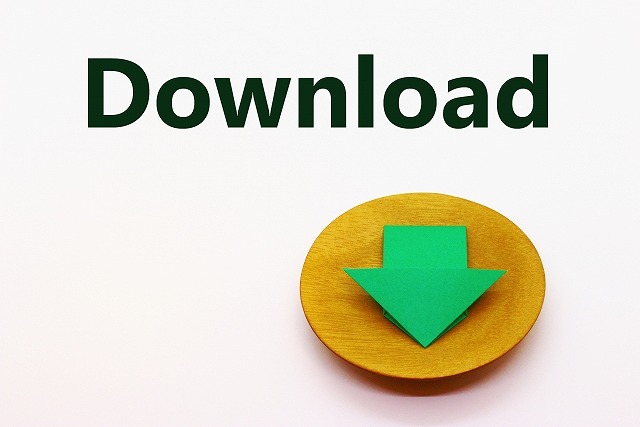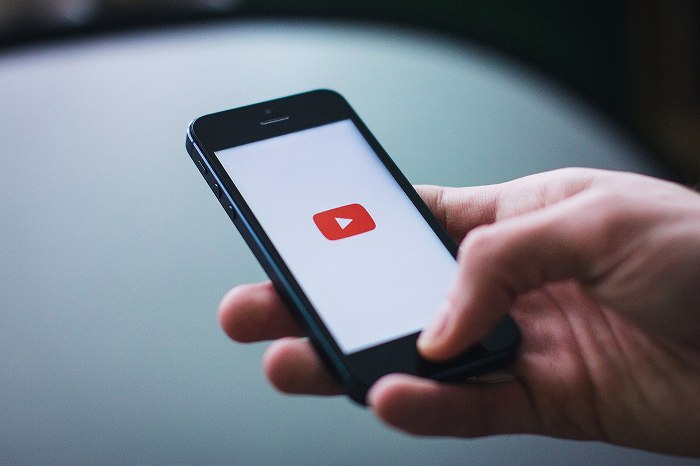パソコンやスマートフォンでインターネットを閲覧している最中に、好感的な画面を見かけるとついダウンロードしたくなることがあると思います。
僕もパソコンのGoogle Chromeでインターネットを閲覧中にお気に入りの画像が見つかれば、マウスを「右クリック」→「名前を付けて画像を保存」の流れでダウンロードすることがあるのですが、いつの頃からかChromeで画像をダウンロードしたときに、ストレージに保存されたタイミングと同時にその画像がWindows 10の「フォト」というアプリで勝手に開かれてしまう問題に悩まされていました。
その都度フォトアプリのバツマークをクリックして画面を閉じていたのですが、そもそもフォトアプリが起動する意味が分からないし、面倒な操作を強いられていたため、この現状に内心ストレスを感じることもありました。
この問題がWindows 10の設定による影響なのか、それともChromeの設定による影響なのか不明なため各設定画面を覗いてみたところ、Chrome側の設定にこの問題に対処できそうな要素があることを発見。
さっそく設定を施してみたところ、画面をダウンロードしてもフォトアプリが起動しない状態にすることができました。
Chromeをお使いの方で僕と同じ問題に悩まされている方も多いと思われますので、当エントリーではこの問題の対処法と原因について解説していきたいと思います。
画像DL時にフォトが開かないようにする方法
Chromeの「設定」をクリックする
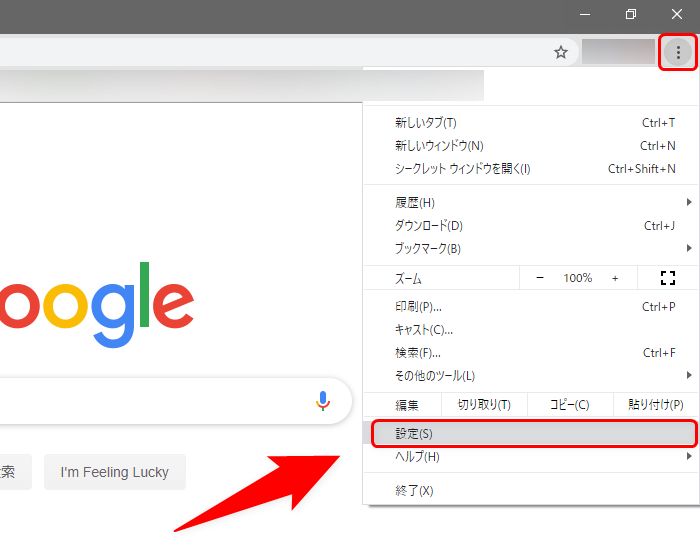
まず最初に、Google Chromeの右上にある「︙」をクリックし、表示されたメニューから「設定」をクリックします。
ダウンロードの「削除」をクリックする
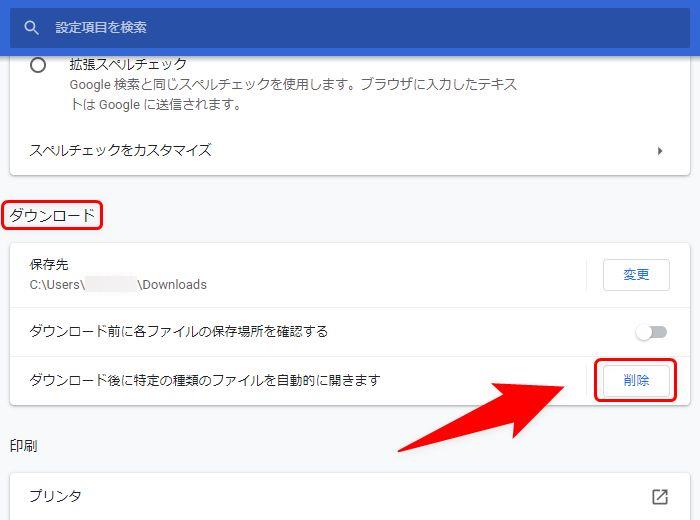
Chromeの設定画面が開かれたら画面を下にスクロールしてください。途中にある「詳細設定 ▼」をクリックしてさらに下へと潜っていくと、「ダウンロード」という項目が見つかると思います。
そこに、「ダウンロード後に特定の種類のファイルを自動的に開きます」という文字が書かれてあることを確認しましたら、その右側にある「削除」をクリックします。
この設定を行うことで、Chromeで画像をダウンロードしたときにフォトが勝手に開かないようになりました。画像をダウンロードして問題解決できたかを確認してくださいね。
以上、お疲れさまでした!
原因について
以前は画像をダウンロードしてもフォトが勝手に開くようなことはなかったんだけどな~、と思ってる方もいらっしゃるかと思います。実際に僕もそうでした。
フォトが開くようになったのにはちゃんとした原因がありますので、その原因を理解しておけば今後はこの問題に悩まされることなくパソコンを利用し続けることができるでしょう。
「この種類のファイルは常に開く」をクリックしてはいけない

添付した画像のように、Chromeで画像をダウンロードするとパソコンに保存された画像ファイルが画面下に表示されると思います。
このファイル名の右側に「∨」のマークがありますが、このマークをクリックしたときに表示されるメニューから「この種類のファイルは常に開く」をクリックしてしまうと、それ以降は画像をダウンロードしたときにフォトが勝手に開いてしまうようになります。
メニューの狭い範囲にクリック先が密集しているので、自分でも気付かないうちにクリックしていることもありえそうですね。問題の原因はこれですので、「∨」からメニューを開いて操作する場合には「この種類のファイルは常に開く」を誤ってクリックしないように注意しましょう。
もしクリックしてしまった場合には、当エントリーで解説した対処法でChromeの設定画面を操作してみてくださいね。